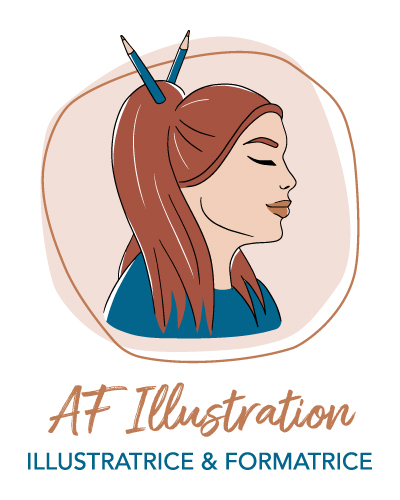5 astuces pour être à l’aise sur Photoshop (digital painting)
Article mis à jour : Novembre 2024
Photoshop est un outil génial pour le digital painting, très puissant et très professionnel, mais qui nécessite, au tout début, un temps d’adaptation. Tous les illustrateurs qui ouvrent Photoshop la première fois sont impressionnés, et pour cause. C’est un logiciel pensé pour de nombreux métiers, avec d’innombrables fonctionnalités, et il est facile de se sentir perdu quand on commence… Pour te rassurer sur le sujet, voici 5 astuces qui vont te permettre d’être plus à l’aise sur Photoshop !
Utiliser les raccourcis clavier
C’est la première astuce que l’on m’a donnée lorsque j’ai appris à utiliser Photoshop pour le digital painting (je connaissais déjà le logiciel pour faire de la retouche photo). Il s’agit d’utiliser les raccourcis clavier pour passer d’un outil à l’autre. Cette astuce est in-dis-pen-sable pour passer de la brush à la gomme, à l’estompe, retourner son plan de travail etc, sans à chaque fois devoir cliquer avec la souris sur l’outil en question !
Remarque : tu peux personnaliser tes raccourcis clavier comme tu le souhaites si ceux par défaut ne te conviennent pas.
Personnaliser ton espace de travail
Au début, ce n’est pas nécessaire, mais avec le temps, tu vas avoir tes habitudes sur Photoshop, tes repères, les outils que tu utilises le plus, etc. En plus de ça, Photoshop ne sert pas qu’à dessiner, il y a donc des tas de fenêtres qui ne sont pas utiles pour le digital painting. Une fois que tu as trouvé un espace de travail avec lequel tu es à l’aise, enregistre-le. Tu pourras le retrouver à tout moment.
Utiliser la fenêtre « historique »
L’historique est une fenêtre qui te donne accès à un certain nombre des dernières actions que tu as faites (les coups de pinceau, de gomme, la fusion des calques…). Avec cette fenêtre, tu peux revenir beaucoup plus vite en arrière, et donc éviter de faire « pomme Z » ou « ctrl Z » vingt fois de suite !
Remarque : tu peux modifier le nombre de dernières actions à sauvegarder.
Créer (et sauvegarder !) ta propre bibliothèque de pinceaux
Il existe de nombreux brushs gratuits sur Internet, et de nombreux packs payants très intéressants. Il peut donc être tentant d’acheter et collectionner un grand nombre de pinceaux. Résultat, tu te retrouves avec des tonnes et des tonnes de brushs, dans lesquels piocher pour faire tes expérimentations.
Sur le papier, c’est très utile. Pense cependant à faire un dossier « mes brushs » dans lequel tu répertories tes brushs préférées, celles que tu utilises le plus, pour les retrouver plus facilement. Pense aussi à garder le fichier ABR (le fichier à installer) sur un disque dur ou un Cloud, pour avoir une sauvegarde ! Il m’est arrivé une fois que tous mes brushs disparaissent de mon Photoshop du jour au lendemain…
Fusionner tes calques
Si tu fais une grosse illustration, ou que tu as un style très poussé, tu peux très vite te retrouver avec des dizaines et des dizaines de calques sur ton fichier Photoshop. Pour mieux t’y retrouver, renomme et fusionne tes calques quand tu es certain de ne plus y retoucher. Ça allègera ton fichier. Dans le doute, tu peux créer des copies de tes fichiers Photoshop avant de fusionner.
À la recherche de plus de conseils pour ta vie d’illustrateur ou illustratrice indépendante ? N’hésite pas à rejoindre ma newsletter pour des astuces encore plus poussées !